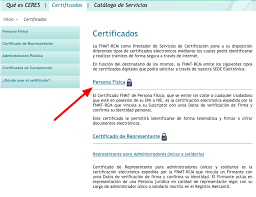Откако ќе го имате вашиот NIE Број огромното мнозинство на законски, административни, даночни и градски процедури може да се спроведе преку Интернет со помош на системот CLAVE. Сепак, за да го потврдите вашиот идентитет преку Интернет и да го формализирате секој правен процес, ви треба она што се нарекува дигитален сертификат.
Во овој пост на блогот MYNIE ќе ви покаже што точно претставува оваа дигитална лична карта (ДИГИТАЛЕН СЕРТИФИКАТ) и зошто ви е потребна. Ние ќе ви покажеме како да ги добиете вашите чекори по чекор без да го напуштите вашиот дом (ќе треба да покаже лична карта на одредено место).
Ве молиме, бидете свесни дека ова НЕ е дел од нашата услуга. Ова е дополнителен совет за нашето сегашно разбирање за тоа како да добиете и инсталирате дигитален сертификат. Не можеме да дадеме технички совет или дополнителни упатства за тоа како да ја завршиме оваа постапка, освен она што е на овој пост на блогот.
Зошто ми треба дигитален сертификат?
Одењето во која било канцеларија на државната администрација за да ги направите вашите документи сега е минато во Шпанија. Канцелариите сè уште се таму, но вршењето работи преку Интернет ќе биде иднината на администрацијата во Шпанија
Во моментов, огромното мнозинство на постапки може да се спроведе преку Интернетбило да е тоа во врска со имиграцијата, даноците, деловното работење или кое било друго административно прашање. На пример, можно е да регистрирај се како самовработен работник (ние сепак препорачуваме да го направите ова преку a Гесторија и не самостојно), поднесете ги вашите квартални / годишни даночни пријави или спроведете процедури поврзани со вашата дозвола за престој / патрон / ВРС, сите преку Интернет без да излезете од дома.
Но, да уживам во таа едноставност ќе ви треба дигитален сертификат....
Значи, ако имате своја NIE Број преку MYNIE но сè уште немате дигитален сертификат, препорачуваме да аплицирате за еден.
Добивањето дигитален сертификат ќе ви заштеди време и ќе овозможи многу административни процедури за кои вообичаено треба да поминете часови во редица во неефикасна канцеларија.
Ако сакате да избегнете губење на цело утро / ден затоа што треба да побарате состанок, да чекате во ред, да чекате и да чекате (и сите знаеме колку може да биде бавна шпанската администрација). Потребен ви е дигитален сертификат.
Како да аплицирате за дигитален сертификат онлајн
Ајде сега да погледнеме во чекор-по-чекор процес за да го добиете вашиот дигитален сертификат преку Интернет.
1. Изберете го прелистувачот
Овој воведен чекор е клучен и многу важен.
можете може да побара само дигитален сертификат преку Internet Explorer или Mozilla Firefox прелистувачи.
Firefox во своите нови верзии нема да работи ниту за вас, па најверојатно ќе треба да инсталирате постара верзија.
Ако немате инсталирано ниту еден од нив, тоа е првиот чекор што треба да го направите.
2. Внесете ги веб-страниците на FNMT
Ова е местото каде што ќе ги направите сите документи.
Пред сè, пристап до порталот на „Фабрика Национал де Монеда и Тимбре“, со кликнување тука.
На горната лента, пристап до Церера.

Потоа, кликнете на „сертификати".
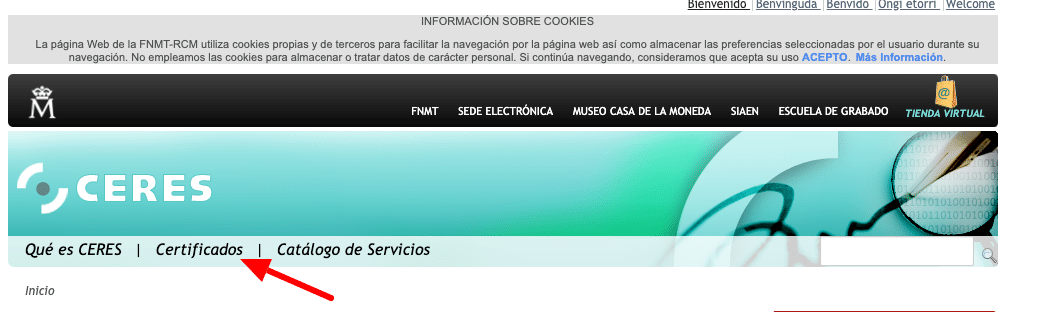
3. Изберете го типот на сертификат за кој сакате да аплицирате
Како што можете да видите, постојат различни опции. Но, треба да се фокусирате само на првите две.
Општо, ќе ја означите опцијата „персона фисика“ (физичко лице), ако сте приватно лице или хонорарец. Ова би била најчестата ситуација.
Само во случаи кога сте администратор на компанија, би провериле една од опциите „Certificado de Representante“ (репрезентативен сертификат). Меѓутоа, во овој случај, ќе ви треба и претходниот сертификат, така што процесот секогаш започнува со сертификатот за физичко лице.
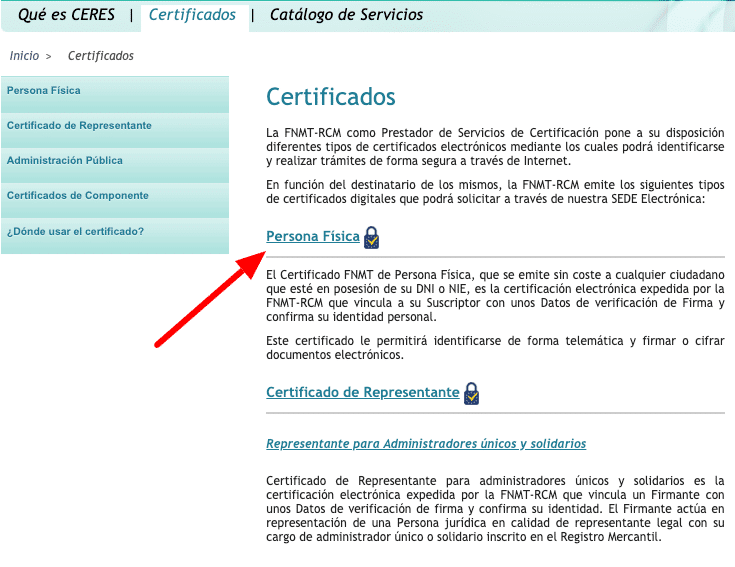
Откако ќе кликнете, изберете ја новата странична лента „Софтвер за обтентер сертификати“.
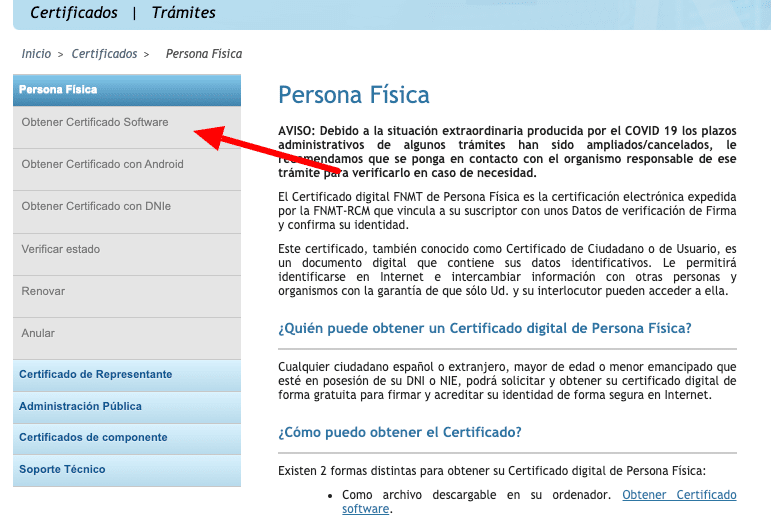
4. Добијте сертификат за софтвер
За да продолжите, мора да кликнете на која било од двете поврзани опции: или „самостоен сертификат“ на левата странична лента што штотуку е прикажана, или „Администрација за интернет од сертификат“ во центарот на екранот. Двете опции ќе ве пренасочат на исто место.
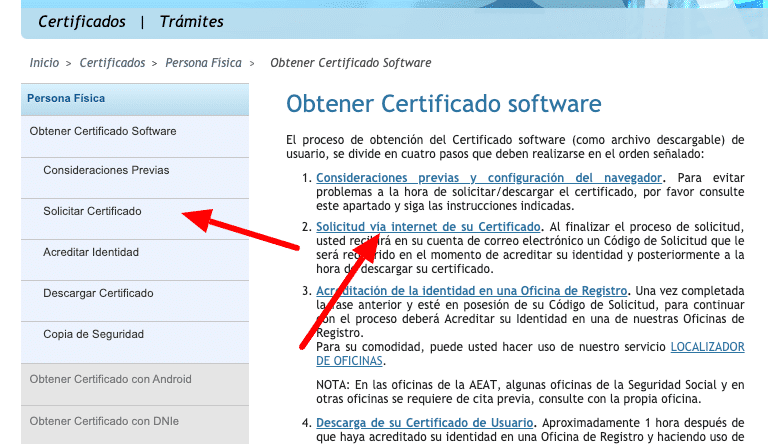
5. Пополнете ги вашите податоци
Во новиот екран мора да вклучите:
- Вашиот ДНИ или NIE ако сте странец / иселеник
- Презиме
- Вашата главна е-пошта
Важно е внесете е-пошта до која имате пристап, бидејќи веднаш ќе ви биде испратен код за верификација.
Кога ќе ги пополните полињата, не кликнувајте директно на „enviar petición“. Прво, мора да кликнете на „консултант за пулсна опрема и аспект на експедиции за експедиции“, и прифатете го полето за избор.
6. Потврдете го вашиот идентитет во која било канцеларија на јавната администрација
Откако ќе ја завршите оваа постапка на Интернет, ќе добиете е-пошта со код за верификација. Со овој код ќе можете да присуствувате на која било канцеларија за администрација наменета за него.
Донесувајќи лична карта или пасош, ќе ја потврдите вашата слика и дека навистина сте сопственик.
Обавезно закажете состанок пред да присуствува. Постојат 2,400 акредитирани канцеларии во Шпанија кои можете да го потврдите вашиот идентитет. Кликни тука да го најдете вашиот најблизок или исто така можете да закажете состанок во повеќето локални градски собранија.
7. Проверете го кодот што го добивте преку е-пошта
Откако ќе отидете лично да го потврдите вашиот сертификат, ќе добиете е-пошта со врска до е-адресата што сте ја забележале.
Seeе го видите алмастило за преземање на индивидуалниот сертификат. Кликнете на него.
Сега ќе се отвори нов екран, многу сличен на првичниот, во кој ќе треба повторно да го воведете вашиот DNI или NIE, презиме и код што сте ги добиле по пошта.
Haveе имате краток временски период за да ја извршите инсталацијата, затоа не оставајте ја поштата во вашето сандаче долго непрочитана.
8. Извоз на дигитален сертификат
Потоа, во вашиот прелистувач, откако ќе се инсталира, одете во поставките за поставки за приватност и безбедност и скролувајте надолу до „сертификати“. Ако притиснете „видете сертификат“, ќе се појави вашиот.
Кликнете на направи копија за да ја зачувате на вашиот компјутер.
Во овој чекор, вашиот прелистувач ќе ве праша за лозинка. Многу е важно да ја зачувате оваа лозинка, затоа што ако го инсталирате дигиталниот сертификат на друг компјутер, тој ќе го побара и тој.
Со тоа веќе ќе го имате сертификатот на вашата работна површина; и можете да го инсталирате во други прелистувачи, сега можете да го користите Chrome, на пример.
И тоа е тоа! Можете да започнете да работите со вашиот сертификат на Интернет сега.
линкови
Како да се добие NIE Број во Малага
Како да се добие NIE Број во Benidorm
Како да го платите вашиот NIE Број на данок на апарат за готовина од банкомат